在信息爆炸的今天,PDF文件因其跨平台兼容性、安全性和易读性,成为了我们工作、学习及日常生活中不可或缺的一部分。然而,随着PDF文件的不断积累,如何高效管理这些文件,特别是如何将多个PDF文件合并为一个统一的文档,成为了许多人面临的难题。本文将详细介绍几种有效的方法,帮助您轻松实现PDF文件的合并,提升工作效率。
一、合并PDF的重要性
合并PDF文件不仅能让杂乱无章的文件变得井然有序,还能在分享、存档或打印时节省大量时间与资源。无论是整理项目报告、合并会议资料,还是准备教学课件,掌握合并PDF的技巧都至关重要。
二、使用专业软件合并PDF
- Adobe Acrobat
提到PDF处理,Adobe Acrobat无疑是业界的标杆。这款软件提供了强大的PDF编辑、创建、转换及合并功能。要合并PDF文件,只需打开Adobe Acrobat,点击“文件”菜单下的“合并文件”选项,然后选择要合并的文件即可。Adobe Acrobat的优势在于其高度的兼容性和稳定性,但相应的,它也需要付费使用。
- UPDF
对于寻求免费解决方案的用户来说,UPDF是一个不错的选择。这款软件界面简洁,操作直观,支持批量合并PDF文件,且不会对原文件内容进行任何修改。用户只需将需要合并的PDF文件拖放到软件界面,设置输出路径,点击“合并”按钮即可完成操作。
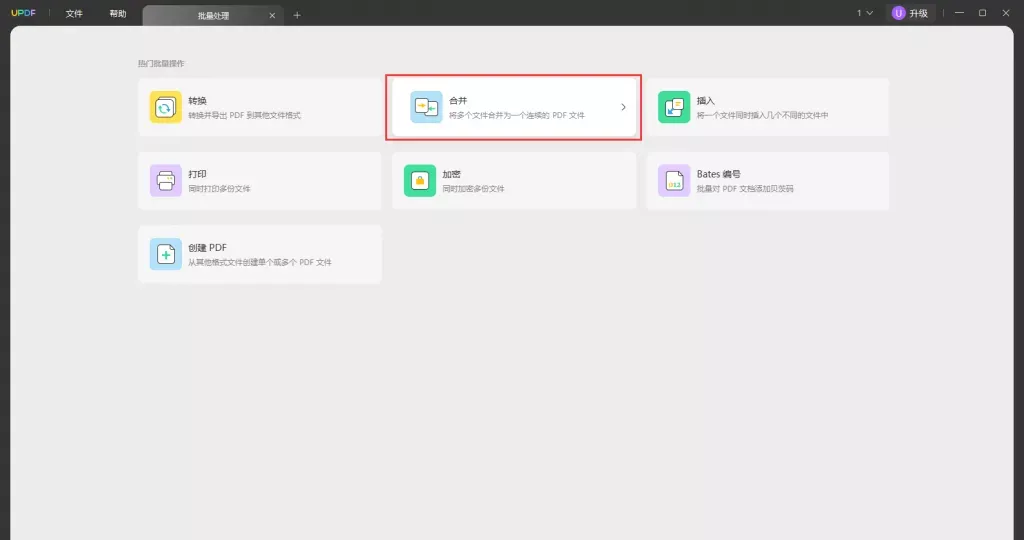
三、在线工具:快速便捷的选择
如果您不想安装任何软件,或者只是偶尔需要合并PDF文件,那么在线工具将是您的理想选择。
- ILovePDF
ILovePDF是一个功能强大的在线PDF处理平台,提供合并、压缩、转换等多种服务。其合并功能简单易用,只需上传文件,选择合并顺序,即可生成新的PDF文件。ILovePDF支持多种浏览器,且处理速度快,非常适合紧急情况下的文件合并。
- Smallpdf
Smallpdf同样是一款广受欢迎的在线PDF处理工具,它提供了包括合并在内的多种实用功能。与ILovePDF类似,Smallpdf也支持拖拽上传文件,并允许用户自定义合并顺序。此外,Smallpdf还提供了移动应用版本,方便用户随时随地处理PDF文件。
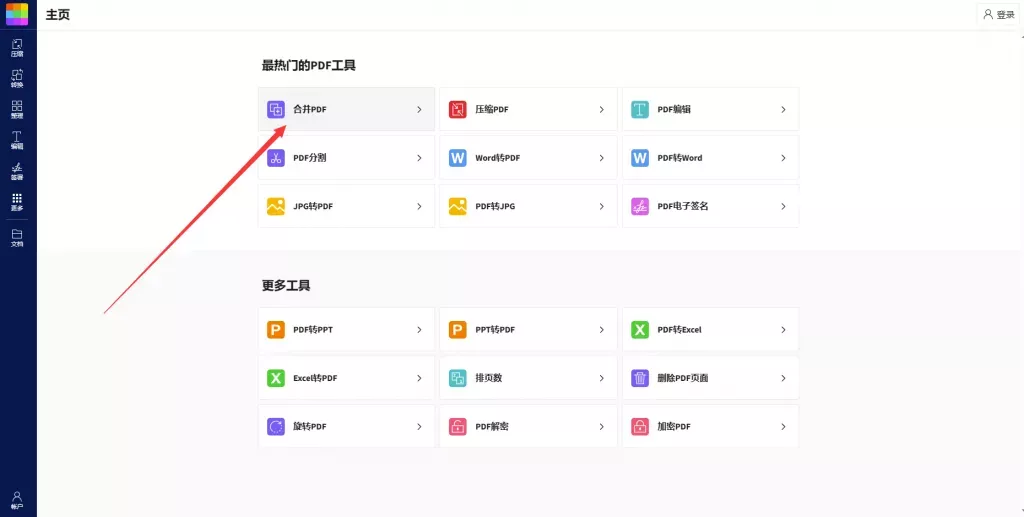
四、利用操作系统自带功能(以Windows为例)
虽然Windows系统本身并不直接提供PDF合并功能,但我们可以借助一些简单的方法间接实现。
对于少数几个PDF文件的合并,可以尝试使用“打印到PDF”的功能。首先,将所有要合并的PDF文件打开,然后依次选择“打印”,在打印机选项中选择“Microsoft Print to PDF”作为打印机,并将打印输出保存为一个新的PDF文件。接着,重复此过程,将其他文件也“打印”到这个新的PDF文件中。但这种方法较为繁琐,且不易控制合并顺序和格式。
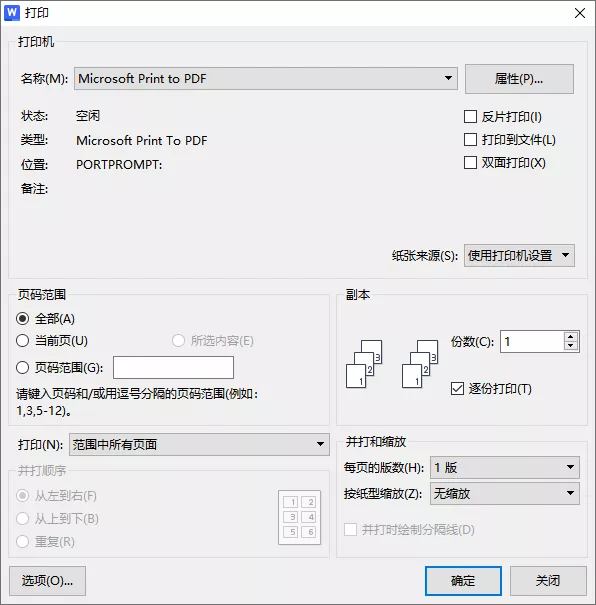
五、总结
合并多个PDF文件并非难事,无论是通过专业软件、在线工具,还是利用操作系统自带功能,都能轻松实现。选择哪种方法,主要取决于您的具体需求、文件数量以及个人偏好。希望本文的介绍能帮助您找到最适合自己的PDF合并方案,让文件管理变得更加高效便捷。
 UPDF
UPDF Windows 版
Windows 版 Mac 版
Mac 版 iOS 版
iOS 版 安卓版
安卓版 AI 网页版
AI 网页版 AI 助手
AI 助手 编辑 PDF
编辑 PDF 注释 PDF
注释 PDF 阅读 PDF
阅读 PDF  UPDF Cloud
UPDF Cloud 格式转换
格式转换 OCR 识别
OCR 识别 压缩 PDF
压缩 PDF 页面管理
页面管理 表单与签名
表单与签名 发票助手
发票助手 文档安全
文档安全 批量处理
批量处理 企业解决方案
企业解决方案 企业版价格
企业版价格 企业指南
企业指南 渠道合作
渠道合作 信创版
信创版 金融
金融 制造
制造 医疗
医疗 教育
教育 保险
保险 法律
法律 常见问题
常见问题 联系我们
联系我们 用户指南
用户指南 产品动态
产品动态 新闻中心
新闻中心 技术参数
技术参数 关于我们
关于我们 更新日志
更新日志








